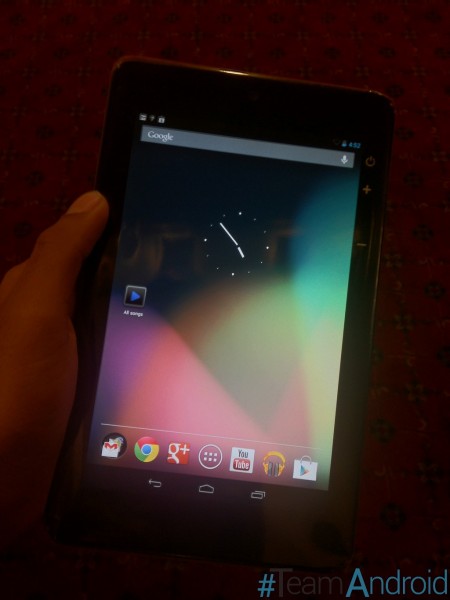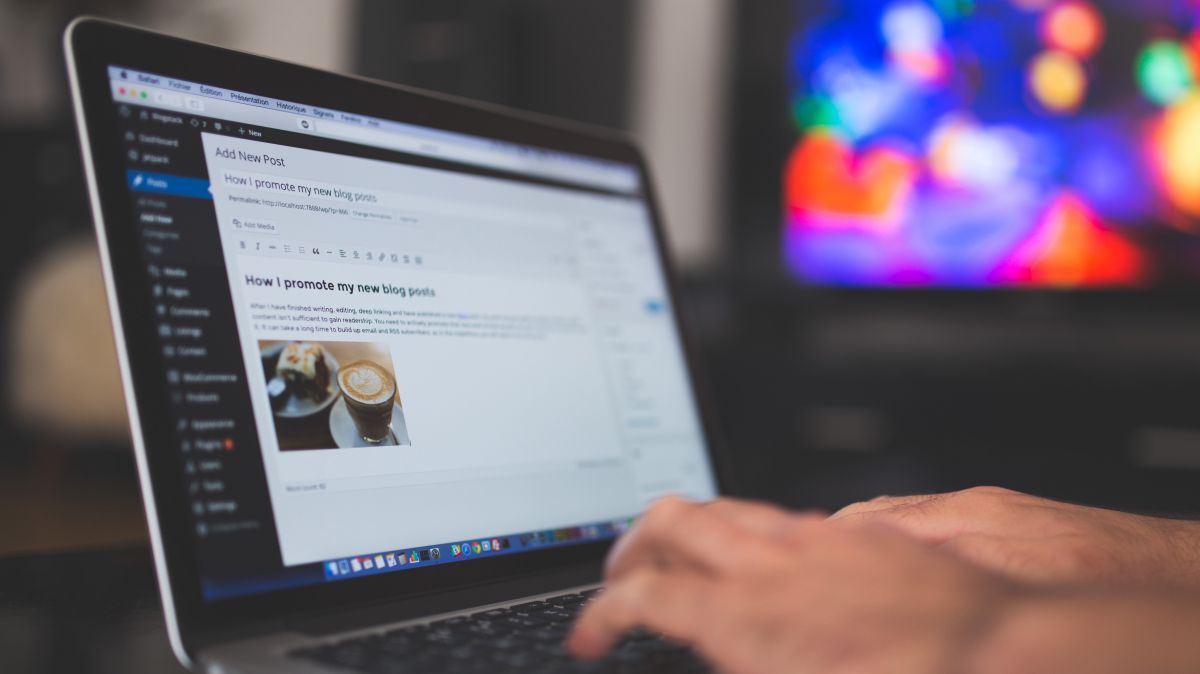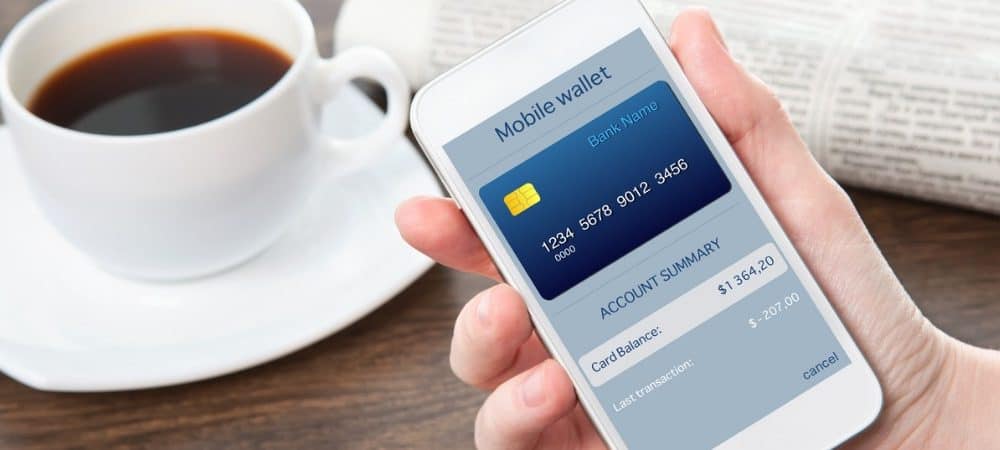9 Android Tip & Trik Rahasia Anda Ingin Tahu Sebelumnya
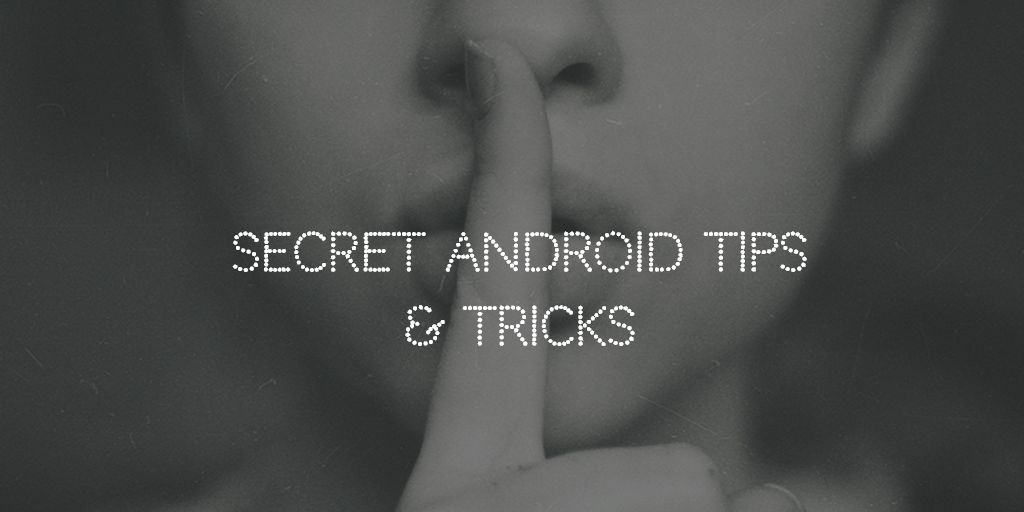
Satu hal yang pasti, Anda suka Android smartphones dan ingin belajar lebih banyak tentang fungsi-fungsinya yang kuat untuk mendapatkan yang terbaik darinya. Namun terlepas dari hal-hal penting, apakah Anda benar-benar tahu tentang semua fitur rahasia yang tersedia di OS Android?
Anda tidak akan mempercayai saya, selama 8 tahun terakhir penggunaan Android saya, saya telah menemukan banyak fitur tersembunyi serta tips dan trik yang sebagian besar pengguna Android mungkin belum pernah dengar. Semua fitur luar biasa dan super keren ini masih ada di sistem operasi Android.
Karena sebagian besar pembaca blog kami adalah pemula Android dan bersedia untuk mempelajari seluk beluk perangkat Android mereka yang kuat, saya telah memutuskan untuk berbagi sedikit tips dan trik Android terbaik untuk memastikan bahwa kontennya sederhana, pendek, dan mudah diikuti untuk semua orang. 🙂
Tanpa keraguan, Android adalah salah satu platform seluler yang mendominasi di dunia dan laporan Gartner baru-baru ini mengklaim bahwa sistem operasi seluler Google memiliki pangsa pasar global 86 persen dan akan segera mencapai hampir 90 persen, yang mengejutkan.
Begini tampilannya:
Semua ini dimungkinkan karena fakta bahwa OS Android sedang dianut oleh beberapa produsen perangkat seluler termasuk:
Samsung, LG, Huawei, Motorola, HTC, Sony, Nokia, Vivo, Oppo, dan Xiaomi.
Dengan begitu banyak perangkat di pasar, termasuk yang saat ini Anda gunakan, sulit untuk mengikuti sejumlah fitur baru yang ditambahkan setelah setiap pembaruan baru Android. Yang berarti Anda mungkin hanya menggaruk permukaan dari apa yang mampu dilakukan oleh perangkat OS Android Anda yang kuat.
Jadi dalam upaya untuk membantu Anda memaksimalkan smartphone dan / atau perangkat tablet dan meningkatkan pengalaman pengguna, di sini kami membagikan kepada Anda sepuluh tips dan trik Android terbaik dan paling berguna.
(mwm-aal-display)
CATATAN: Semua ini harus bekerja dengan semua merek dan model serta versi Android terbaru dan sebelumnya termasuk Nougat, Marshmallow, Lollipop, KitKat, dan Jelly Bean (kecuali disebutkan lain). Namun, beberapa instruksi dapat sedikit berbeda tergantung pada perangkat yang Anda miliki.

1. Secara Otomatis Membuka Kunci Keamanan Layar Saat Anda Di Rumah
Anda dapat mengonfigurasikan ponsel Android atau perangkat tablet Anda untuk membuka kunci secara otomatis setiap kali mendeteksi bahwa perangkat tersebut saat ini berada di rumah sehingga Anda tidak perlu sering memasukkan kode sandi atau pola gambar. Anda dapat mencapai ini dengan bantuan fitur yang dikenal sebagai "Smart Lock".
Ini diperkenalkan di Android 5.0 Lollipop, yang berarti tidak tersedia pada versi Android yang lebih lama.

Cara ini sebenarnya berfungsi adalah Anda pertama kali mengaktifkan fungsionalitas Smart Lock dan di sana Anda akan menemukan opsi yang disebut "Tempat Tepercaya". Mengetuk opsi ini akan meminta Anda untuk menambahkan lokasi yang Anda percayai seperti kantor dan rumah. Setelah ditambahkan, setiap kali Anda berada di tempat yang ditandai perangkat Anda akan terbuka secara otomatis.
Pendeknya:
Smart Lock memberi Anda banyak fitur keren yang secara otomatis mengaktifkan atau menonaktifkan keamanan layar kunci tergantung pada faktor lingkungan yang dikonfigurasi seperti di mana Anda berada dan apa yang Anda lakukan.
2. Cara Menghubungkan Mouse dan Keyboard USB ke Ponsel Android / Tablet
Trik ini berguna dalam kasus-kasus ketika sensor digitizer / layar sentuh ponsel Anda tidak berfungsi.
Tapi ada tangkapan:
Ini adalah fitur yang tergantung pada perangkat keras dan membutuhkan perangkat smartphone atau tablet Android yang kompatibel dengan USB OTG (On-The-Go) agar berfungsi. Dan untuk dapat menghubungkan mouse / keyboard ke perangkat Anda, Anda harus memiliki kabel USB OTG juga …
… dan terlihat seperti ini:

Setelah Anda menghubungkan mouse USB ke perangkat Android Anda, Anda akan segera melihat kursor mouse di layar. Anda kemudian dapat mengontrol perangkat Anda hanya menggunakan mouse dan luar biasa semua tombol akan bekerja juga.

Sebagai alternatif, jika Anda tidak memiliki perangkat Android yang mendukung OTG, Anda dapat menghubungkan mouse dan keyboard yang mendukung Bluetooth ke ponsel atau tablet Android Anda. Kemudian Anda akan dapat menggunakan kedua periferal dan mengontrol perangkat Anda secara nirkabel tanpa masalah.
3. Zoom-In Ke Apa Pun Menggunakan Gerakan Tiga Ketuk
Terlepas dari fitur pinch-to-zoom, Anda mungkin sudah menggunakan gerakan ketuk dua kali untuk memperbesar gambar pada perangkat Android Anda.
Tetapi apakah Anda pernah mendengar tentang gerakan ketuk tiga kali?
Gerakan tiga ketukan sebenarnya ada di Android dan digunakan untuk mengaktifkan alat pembesaran sehingga Anda dapat memperbesar atau memperbesar gambar / bagian teks di Android Anda.

Anda dapat mengaktifkannya dengan mengikuti langkah-langkah sederhana ini:
- Pergi ke pengaturan".
- Ketuk opsi "Aksesibilitas".
- Cari opsi bernama "Visi" dan ketuk di atasnya.
- Kemudian ketuk "Gerakan Pembesaran".
- Sekarang Anda dapat menggunakan tombol sakelar untuk mengaktifkan pembesaran.
Saat diperbesar, Anda dapat menggeser area dengan menyeret dua jari melintasi layar dan tingkat pembesaran dapat disesuaikan dengan gerakan menjepit dua jari.
4. Cara Menemukan Ponsel Anda Setelah Hilang atau Dicuri
Android memudahkan Anda menemukan, menemukan, dan mengunci ponsel atau tablet Anda setelah hilang atau dicuri.
Ingin tahu yang terbaik?
Anda dapat menggunakan Android Device Manager (ADM), yang memberi Anda perkiraan lokasi perangkat Android Anda dan kapan terakhir digunakan.

Berikut langkah-langkah yang bisa Anda ikuti:
- Masuk ke situs web Android Device Manager di google.com/android/devicemanager, dan pastikan perangkat saat ini dipilih.
- Dari sini, Anda dapat memilih opsi berikut:
- Lihat perkiraan lokasi perangkat Anda,
- Kunci telepon dan tampilkan pesan / nomor telepon,
- Hapus semua data yang tersimpan di ponsel Anda,
- Deringkan perangkat Anda: Ponsel Anda akan berdering hingga lima menit walaupun dalam mode diam.
Sesimpel itu.
Namun, perlu diingat bahwa jika Anda memilih untuk menghapus data dari perangkat Anda, maka Anda tidak akan dapat melacak lebih jauh dan menemukannya.
Apakah Anda pernah melewatkan pemberitahuan?
Mungkin Anda secara tidak sengaja menggeseknya tanpa membaca atau mungkin menghilang. Yang kemudian membuat Anda bertanya-tanya dari mana notifikasi itu berasal dan apa isinya.
Di sinilah log notifikasi datang untuk menyelamatkan. 😀
Yang perlu Anda lakukan adalah membuat widget baru di layar beranda dengan mengikuti langkah-langkah ini:
- Tekan lama pada layar beranda Android. Beberapa opsi akan muncul di bagian bawah, ketuk pada "Widget".
- Gulir ke bawah dan cari widget bernama, "Pintasan pengaturan". Kemudian seret dan jatuhkan ke layar beranda.
- Saat Anda menjatuhkannya di layar beranda, ia akan menampilkan daftar pengaturan berbeda yang dapat Anda pilih untuk pintasan itu. Dalam daftar itu, cari opsi yang disebut "Log Pemberitahuan" dan ketuk di atasnya.

Sempurna! Sekarang Anda cukup mengetuk widget pintasan Pengaturan yang akan membuka log pemberitahuan tempat Anda dapat menggulir semua pemberitahuan terbaru.
6. Batasi Pemberitahuan Panggilan dan Teks di Android
Apakah Anda terbiasa meletakkan ponsel ke mode diam selama tidur atau jam kerja?
Jika Anda menjawab ya, maka Anda pasti khawatir akan kehilangan panggilan / pesan penting / darurat. Sekarang Anda tidak perlu khawatir tentang itu karena …
Android memiliki fitur Mode Prioritas di Android 5.0 Lollipop dan versi yang lebih baru, yang memungkinkan dering dan pemberitahuan dari kontak pilihan Anda saja. Selain itu panggilan, pesan, dan pemberitahuan lainnya akan tetap diam.

Ikuti langkah-langkah ini untuk mengaktifkan Mode Prioritas:
- Tekan tombol ‘Volume Naik’ atau ‘Volume Turun’ pada perangkat Android Anda.
- Di bawah penggeser volume, Anda akan melihat opsi ‘Prioritas’ jadi ketuklah.
- Kemudian ketuk ikon pengaturan gigi.
Menu pengaturan gangguan akan terbuka, dari mana Anda dapat menggunakan sakelar sakelar untuk menyesuaikan panggilan, pesan, dan pemberitahuan mana yang ingin Anda izinkan dan mana yang tidak.
Selanjutnya, Anda dapat menerapkan filter untuk panggilan dan pesan teks untuk memungkinkan panggilan dan pesan dari:
- Siapa saja,
- Orang-orang di buku kontak Anda, atau
- Hanya dari kontak yang berkilau bintangnya di buku telepon Anda.
Bukankah itu fitur yang keren?
7. Gunakan Google Maps Bahkan Saat Anda Tidak Memiliki Koneksi Internet Aktif
Ya itu mungkin. Dan akan membantu Anda menyimpan sejumlah besar data saat Anda bepergian.
Anda mungkin tidak tahu tetapi Google telah menambahkan fungsionalitas pada aplikasi Maps yang memungkinkan Anda memilih area yang luas, yang kemudian akan diunduh dan disimpan di ponsel Anda.

Ini membutuhkan jumlah ruang penyimpanan yang sangat sedikit juga.
Ketika peta offline diunduh, Anda kemudian dapat mengakses Google Maps dan mendapatkan petunjuk arah saat bepergian dalam area yang dipilih, bahkan ketika Anda tidak memiliki koneksi seluler.
Sekarang untuk memaksimalkannya, apa yang dapat Anda lakukan adalah pertama-tama menggunakan koneksi WiFi Anda untuk mengunduh seluruh kota atau area di mana Anda berencana untuk bepergian. Setelah peta yang dipilih diunduh, Anda dapat menavigasi tanpa mengunduh peta.
Ini akan menghemat sejumlah besar data seluler dan juga membantu Anda menavigasi di area di mana Anda tidak memiliki sinyal seluler.

Bahkan lebih baik:
Google Maps secara otomatis membuat data peta luring yang disimpan Anda diperbarui setiap 30 hari (ketika Anda terhubung ke WiFi) sehingga tidak perlu khawatir tentang peta yang sudah usang.
8. Kendalikan Penggunaan Data Seluler Anda
Ya, Android cerdas dan cukup mampu untuk membantu Anda mengendalikan penggunaan data seluler Anda dengan menggunakan fitur asli yang dikenal sebagai batasan dan batasan data. Anda dapat menggunakan ini untuk menyimpan sejumlah besar data dengan memberlakukan pembatasan pada aplikasi sehingga mereka tidak akan mengkonsumsi data seluler apa pun saat Anda tidak menggunakannya.

Untuk mengaktifkan ini, ikuti langkah-langkah ini:
- Pergi ke pengaturan".
- Ketuk "Penggunaan Data".
- Kemudian ketuk "Penghemat Data".
- Anda akan melihat sakelar sakelar, ketuk untuk mengaktifkan penghemat data.
Sekarang, jika Anda ingin memberikan akses data ke aplikasi seperti Gmail, WhatsApp atau aplikasi lain yang Anda perlukan untuk menerima pembaruan notifikasi, maka Anda dapat memilih yang dari daftar dengan mengetuk opsi "Akses data tidak dibatasi".
Selain itu, Android menyimpan log penggunaan data terperinci dari semua aplikasi dan menunjukkan kepada Anda berapa banyak data seluler yang dikonsumsi oleh masing-masing aplikasi. Untuk memeriksa total penggunaan dan memaksakan batasan penggunaan data di seluruh sistem, ikuti langkah-langkah ini:
- Pergi ke "Pengaturan" dan kemudian ke "Penggunaan Data".
- Ketuk opsi “Penggunaan Data Seluler”. Di sini Anda akan melihat grafik penggunaan data.
- Di sini Anda perlu mengetuk ikon roda gigi, yang akan membawa Anda ke menu "Billing cycle".
Di sinilah Anda dapat mengatur peringatan data, batas data, dan tanggal siklus penagihan. Setelah diatur, ini akan membantu Anda memastikan bahwa Anda tidak akan melebihi batas data seluler Anda.
9. Cara Menambahkan Pintasan Tautan Webpage ke Layar Beranda Android
Agar trik ini berfungsi, Anda perlu menggunakan browser web Google Chrome.
Cepat, sederhana, dan mudah.

Ikuti langkah-langkah berikut:
- Di perangkat Android Anda, buka Google Chrome.
- Buka URL situs web yang ingin Anda buat layar beranda
- Setelah halaman dimuat, ketuk tombol opsi atau menu melimpah dan di sana Anda akan menemukan opsi "Tambahkan ke layar Beranda".
- Masukkan nama halaman web yang sesuai di dalam kotak dan tekan tombol "Add".
Sebuah ikon akan muncul di layar beranda. Sekarang, ketukan sederhana pada pintasan ini akan memberi Anda akses cepat ke situs web.
10. Perbaikan 2 Menit Cepat untuk Membuat Android Anda Lebih Cepat
Saya tidak tahu apakah Anda memperhatikan atau tidak. Perangkat Android Anda memiliki beberapa efek mewah dan animasi yang dieksekusi setiap kali Anda membuka / menutup aplikasi atau beralih antar menu di Android. Ini hanya untuk membuat antarmuka ponsel Anda terlihat elegan.
Ternyata:
Animasi itu datang dengan harga cepat dan kinerja. Dan dengan menonaktifkannya, Anda dapat membuat ponsel Anda sedikit tajam.
Namun, sebagian besar pengguna Android bahkan tidak tahu mereka dapat sepenuhnya mematikan animasi tersebut dan itu karena opsi tersebut disembunyikan di bawah pengaturan yang disebut "Opsi Pengembang".

Sekarang untuk mendapatkan akses ke Opsi Pengembang yang tersembunyi ini, Anda perlu melakukan hal berikut:
- Pergi ke pengaturan".
- Gulir ke bawah dan ketuk "Tentang Telepon".
- Di sini, Anda perlu mencari "Build Number". Setelah ditemukan, ketuk beberapa kali sampai Anda melihat pesan roti panggang yang mengatakan, "Anda sekarang adalah pengembang".
- Kembali ke "Pengaturan". Anda akan melihat menu baru "Opsi Pengembang" sekarang terlihat.
Sekarang:
Sesuaikan animasi dengan mengikuti langkah-langkah ini:
- Buka "Pengaturan" dan ketuk "Opsi Pengembang".
- Di bawah Opsi Pengembang, harus ada subbagian bernama "Menggambar",
- Di sana Anda akan menemukan tiga opsi yaitu skala animasi Jendela, skala animasi Transisi, dan skala durasi Animator.
- Cukup ketuk salah satu dari opsi-opsi ini dan kemudian Anda dapat memilih 'Animasi tidak aktif' atau kecepatan animasi terendah yaitu 'Skala animasi .5x'.
Jika Anda menjalankan perangkat Android yang lambat atau lama maka ini akan membantu Anda mempercepat sedikit. Dalam beberapa kasus, perubahan ini tanpa disadari, tetapi mematikannya sepenuhnya akan membuat ponsel Android Anda sedikit meningkatkan kinerja.
Ini adalah beberapa trik terbaik yang menurut saya paling berguna. Apakah Anda tahu beberapa tips lagi? Jangan lupa berbagi dengan saya.